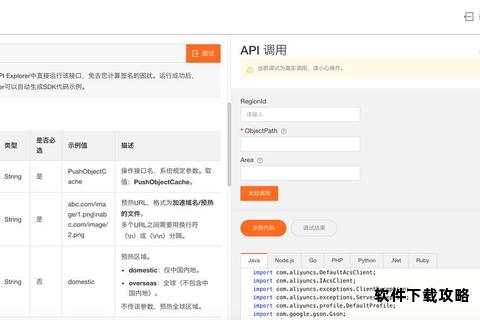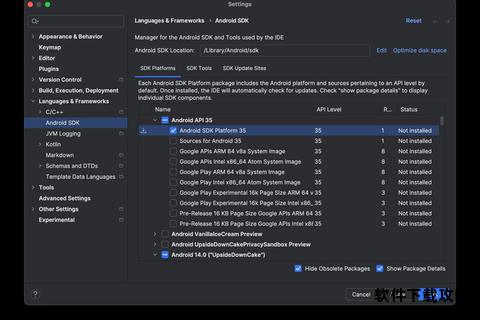在软件开发领域,SDK(软件开发工具包)是开发者实现功能扩展的核心工具之一。无论是接入地图服务、人脸识别,还是集成云存储功能,通过官网获取官方SDK不仅能确保兼容性与安全性,更能享受持续的技术支持与更新服务。本文将详细介绍如何从官网高效下载SDK,并结合实际案例解析其操作流程与使用技巧,助您快速掌握这一开发利器。
一、下载前的准备工作
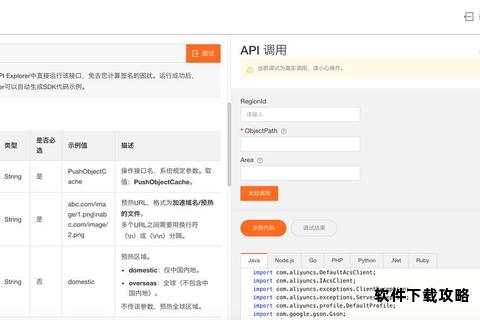
在访问SDK官网前,需明确开发需求和运行环境:
1. 确认操作系统与开发语言
例如,Android SDK需选择匹配Windows、Mac或Linux的版本,而阿里云.NET SDK则需基于C环境配置。
2. 检查权限与依赖项
部分SDK(如阿里云智能媒体管理SDK)要求提前开通云服务并获取访问凭证(AccessKey);Android SDK需安装Java环境并预留足够的存储空间。
3. 访问官方网站
避免第三方渠道,优先通过域名如`developer.`或云服务商控制台入口进入,确保文件来源可靠。
二、官网下载步骤详解
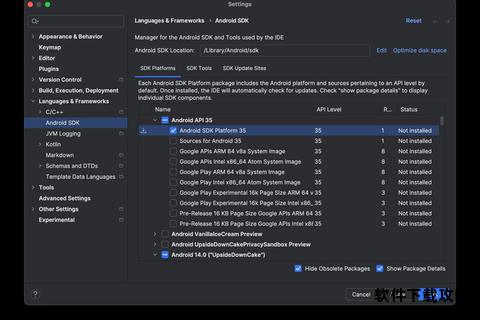
以下以Android SDK Platform-Tools为例,演示通用下载流程:
1. 定位下载入口
进入Android开发者官网,通过搜索栏查找“SDK Tools”或导航至“Downloads”页面。
选择“Command-line Tools”或“Platform-Tools”分类,根据系统类型下载对应压缩包。
2. 安装与解压
双击安装包按向导完成基础配置,或手动解压至目标目录(如`C:Androidandroid-sdk`)。
_注意_: 若使用`sdkmanager`命令行工具,需创建`latest`子目录并移动文件,以适配多版本管理。
3. 依赖包安装
运行SDK Manager,勾选必要组件(如Android API版本、构建工具和模拟器镜像)。
示例命令:`sdkmanager "platform-tools" "platforms;android-33"`可安装指定API级别的SDK。
三、环境配置与验证
1. 设置系统变量
添加`ANDROID_HOME`变量指向SDK安装路径,并在`Path`中追加`%ANDROID_HOME%platform-tools`。
2. 命令行验证
打开终端输入`adb version`,若显示版本号则表明安装成功。
3. 调试与兼容性测试
使用`adb devices`检测设备连接状态,或通过Android Studio内置工具模拟运行环境。
四、用户实践心得
1. 版本匹配原则
如阿里云SDK需API版本与SDK版本严格对应,避免调用接口时报错。
2. 网络问题处理
国内开发者可配置镜像源加速下载,或使用`no_https`参数强制HTTP连接。
3. 权限管理技巧
临时访问凭证(如STS Token)可提升阿里云SDK安全性,减少密钥泄露风险。
五、热门SDK推荐与特色
1. Android SDK Platform-Tools
包含`adb`和`fastboot`工具,支持设备调试与系统刷机,版本迭代频繁(2025年4月更新至36.0.0)。
2. 阿里云智能媒体管理SDK
提供图片处理、视频分析等AI能力,支持.NET环境临时凭证配置,适合高安全性场景。
3. Google Admin SDK
支持多语言(Java、Python、Go),可管理用户身份与权限,需通过服务账号密钥认证。
4. 跨平台开发工具包
如Flutter SDK、React Native工具链,提供一站式跨端解决方案,官网提供详细文档与社区支持。
六、版本更新与维护建议
1. 定期检查更新
使用`sdkmanager update`可批量升级所有已安装包。
2. 废弃版本清理
官方渠道下载的SDK通常标注支持周期,及时卸载过期版本以减少冲突。
3. 自动化脚本整合
通过CI/CD工具(如Jenkins)调用`sdkmanager`命令,实现依赖包的自动化部署。
通过官网下载SDK,开发者不仅能获得最新功能与安全补丁,还可依托官方文档与社区资源高效解决问题。无论是移动开发、云计算还是AI集成,选择合适的SDK并掌握其使用技巧,将显著提升项目效率与稳定性。建议定期关注官网公告,积极参与开发者论坛,以充分利用生态资源拓展应用边界。
相关文章:
文章已关闭评论!